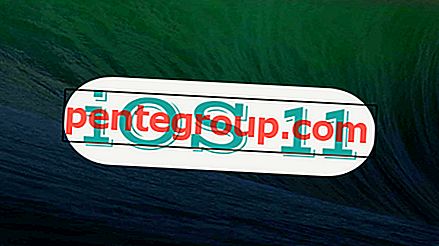Почтовое приложение по умолчанию в OS X помогает вам управлять электронной почтой. Вы можете подключить любую учетную запись электронной почты к приложению Mail (iCloud, Gmail, Microsoft Exchange, Yahoo и т. Д.). Если по какой-то причине вы хотите удалить учетную запись электронной почты из Mac OS X, это проще, чем добавить ее.
Ниже описано, как удалить свою учетную запись электронной почты в Mac OS X. Обратите внимание, что вы потеряете весь кэш электронной почты со своего компьютера (но это безопасно на почтовом сервере, поэтому вам не придется беспокоиться о потере данных).

Удаление учетной записи электронной почты из Mac OS X Mail:
Способ первый
Шаг 1. Откройте приложение Почта .
Шаг 2. Нажмите на Почту в верхнем меню.
Шаг 3. Теперь нажмите на Настройки.

Шаг № 4. На боковой панели / левой панели щелкните учетную запись электронной почты, которую вы хотите удалить.
Шаг № 5. Теперь нажмите на «-» снизу.

Шаг № 6. Подтвердите удаление, нажав на ОК.
Способ второй
Шаг 1. Откройте « Системные настройки» (меню «Apple» → «Установки» или щелкните значок «Системные настройки» в док-станции)
Шаг 2. Нажмите на учетные записи Интернета .

Шаг 3. Выберите учетную запись электронной почты, которую вы хотите удалить.
Шаг № 4. Нажмите кнопку «-» внизу.

Шаг № 5. Подтвердите удаление, нажав ОК.

Люди обычно очищают свои учетные записи электронной почты по нескольким причинам: либо кэш становится слишком большим, либо их учетные записи электронной почты перестают работать на Mac.
Удаление учетной записи электронной почты удаляет только кэш электронной почты. Вложения, которые вы загрузили / сохранили на локальном диске, будут сохранены, даже если вы удалите связанную учетную запись. Но если вы связали учетную запись электронной почты с другими приложениями, такими как Календарь или Напоминания, вам следует помнить, что вы потеряете информацию.
Вы можете повторно добавить ту же учетную запись электронной почты через Системные настройки → Учетные записи в Интернете (или просто открыв приложение Почта, а затем Почта → Учетные записи). Этот метод полезен, когда все, что вы хотите сделать, это очистить весь кэш электронной почты, связанный с учетной записью.




Примечание. Если у вас есть несколько учетных записей электронной почты, использующих сервер Gmail, вы можете получить сообщение об ошибке «Дублирующая учетная запись: эта учетная запись уже существует» при попытке повторно добавить свою учетную запись Google. Лучший способ исправить это - обновить Mac до последней версии программного обеспечения.
Свяжитесь с нами через Facebook, Twitter и Google Plus.